1
results
for VanDam
-
难度等级: 可能需要更长的时间
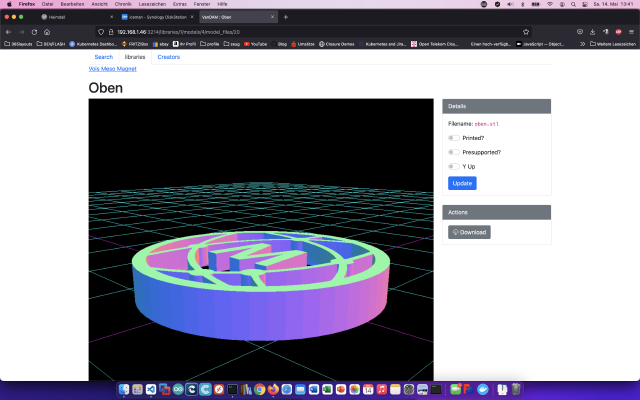 VanDAM是一个数字资产管理器(DAM),专门为3D打印文件设计。它允许你轻松查看STL和OBJ文件。 第1步:准备好Synology 首先,必须在 DiskStation 上激活 SSH 登录。要做到这一点,请进入 “控制面板”>“终端”。 然后你可以通过 “SSH”、指定的端口和管理员密码来登录(Windows用户使用Putty或WinSCP)。 我通过终端、winSCP或Putty登录,并将这个控制台打开以备不时之需。 第2步:创建vanDAM文件夹 我在Docker目录下创建一个名为 “van-dam “的新目录。 我用 “cd “命令搜索VanDam目录,并创建两个子文件夹。 x – + Terminal $ cd /volume1/docker/van-dam/ $ mkdir db_data $ mkdir libraries 然后我在vanDAM目录那里创建一个 “van-dam.yml “文件,其中有这样的内容。 version: "3" services: app: image: ghcr.io/floppy/van_dam:latest ports: - 3214:3214 volumes: - ./libraries:/libraries environment: DATABASE_URL: postgresql://van_dam:password@db/van_dam?pool=5 SECRET_KEY_BASE: a_nice_long_random_string GRID_SIZE: 260 depends_on: - db - redis db: image: postgres:13 volumes: - db_data:/var/lib/postgresql/data environment: POSTGRES_USER: van_dam POSTGRES_PASSWORD: password restart: on-failure redis: image: redis:6 restart: on-failure volumes: db_data: 现在用这个编译调用启动vanDAM服务器。 x – + Terminal $ sudo docker-compose -f van-dam.
VanDAM是一个数字资产管理器(DAM),专门为3D打印文件设计。它允许你轻松查看STL和OBJ文件。 第1步:准备好Synology 首先,必须在 DiskStation 上激活 SSH 登录。要做到这一点,请进入 “控制面板”>“终端”。 然后你可以通过 “SSH”、指定的端口和管理员密码来登录(Windows用户使用Putty或WinSCP)。 我通过终端、winSCP或Putty登录,并将这个控制台打开以备不时之需。 第2步:创建vanDAM文件夹 我在Docker目录下创建一个名为 “van-dam “的新目录。 我用 “cd “命令搜索VanDam目录,并创建两个子文件夹。 x – + Terminal $ cd /volume1/docker/van-dam/ $ mkdir db_data $ mkdir libraries 然后我在vanDAM目录那里创建一个 “van-dam.yml “文件,其中有这样的内容。 version: "3" services: app: image: ghcr.io/floppy/van_dam:latest ports: - 3214:3214 volumes: - ./libraries:/libraries environment: DATABASE_URL: postgresql://van_dam:password@db/van_dam?pool=5 SECRET_KEY_BASE: a_nice_long_random_string GRID_SIZE: 260 depends_on: - db - redis db: image: postgres:13 volumes: - db_data:/var/lib/postgresql/data environment: POSTGRES_USER: van_dam POSTGRES_PASSWORD: password restart: on-failure redis: image: redis:6 restart: on-failure volumes: db_data: 现在用这个编译调用启动vanDAM服务器。 x – + Terminal $ sudo docker-compose -f van-dam.